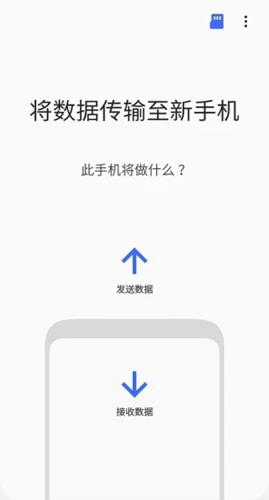
Smart Switch(三星换机助手)特点
1、智能手机传输: 在设备上安装三星Smart Switch应用程序,轻松在Galaxy设备之间进行数据传输。
2、数据同步: 通过Windows Outlook或者Mac地址簿与iCal,实现联系人与日程表的智能同步,让您随时随地轻松管理日程。
3、支持各种功能: 个人数据、多媒体数据、应用程序安装包等一应俱全,让您的新设备焕然一新。
4、简单备份和复原: 借助全新备份和复原功能,立即将所有数据备份到电脑上,并轻松恢复任何备份数据,零复杂设置。
5、轻松一键连接: 利用Smart Switch应用,在Galaxy设备之间轻松传输数据。连接两个设备,选择品牌和系统,一键连接完成。
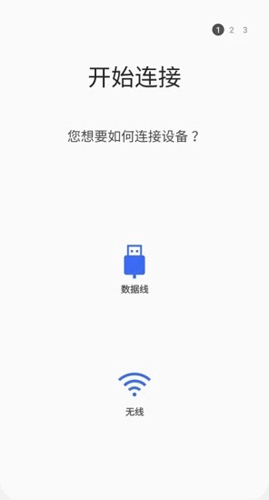
Smart Switch(三星换机助手)功能
从搭载 Android 4.0 或更高版本的 Android 设备 (WLAN 直连)
iOS 传输
有线传输:iOS 5.0 或更高版本、iOS 设备数据线 (闪光标记或 30 针)、USB On-the-Go (OTG) 数据线 (什么是 USB OTG 数据线?- 该设备可将您的三星智能手机变成 USB 主机,让您可连接兼容的 USB 配件设备。)
iCloud传输:iOS 4.2.1 或更高版本和 Apple ID
iTunes传输:Smart Switch PC/Mac 软件 – 使用 http://www.samsung.com/smartswitch
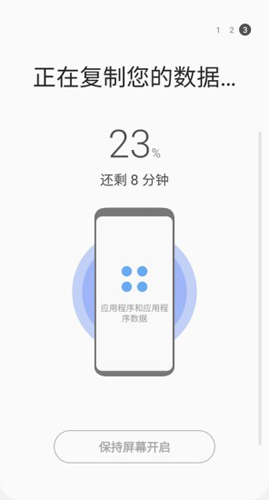
Smart Switch(三星换机助手)支持设备
Galaxy:最近推出的所有 Galaxy 手机/平板电脑设备 (从 Galaxy S2)
注意:对于 Galaxy S2、旧版本的操作系统 (GB/ICS),可能产生兼容性问题。如果您的 S2 无法正常工作,请在更新固件后重试。
其他 Android 机型:
HTC?:One X、X+、S、SV、V、Butterfly、Desire X、500、EVO 4G
LG?:Optimus G、L9、4X HD、L5、L7、Nexus 4 E960、G2、G3
索尼?:XPERIA Z、Z1、TL、V、ZR、Acro HD、Go、E dual、E
华为?:C8813、T8951、ASCEND G52
联想?:A798T、A789、S720
摩托罗拉?:DROID RAZR、RAZR Mini、RAZR Maxx、ATRIX III
Smart Switch(三星换机助手)怎么使用
1、在新设备上,点击【设置】。
2、点击【云和帐户】。
3、点击【S换机助手】。
4、初次使用时将进入欢迎页面,然后点击【开始】。
5、阅读“服务条款”后,点击【同意】。
6、选择将内容传输至新手机的方式,这里以选择【无线】为例(说明:在旧设备上也需要选择【无线】方式)。
7、选择此设备的角色,点击【接收】。
8、选择旧设备,勾选【Android】。
9、将两个手机相互靠近,在旧设备上点击【连接】。
10、正在连接至接收设备。
11、连接成功的提示。
12、在旧设备上选择要传输的内容,勾选想要传输的文件后,点击【发送】。
13、新设备上将弹出旧设备的发送邀请,点击【接收】。
14、等待文件传输完成即可。
上一篇:语音播报输入法手机版
下一篇:最后一页
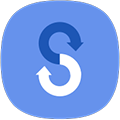


 飞卢小说免费小说
飞卢小说免费小说 快手极速版2023最新版本
快手极速版2023最新版本 抖音直播伴侣APP
抖音直播伴侣APP 白马地图
白马地图 百度地图APP
百度地图APP 大神P图破解版
大神P图破解版 花间直播APP
花间直播APP 八门神器最新版
八门神器最新版 积目交友软件
积目交友软件 美颜相机去广告VIP破解版
美颜相机去广告VIP破解版 谷歌相机APP
谷歌相机APP 工程测量大师APP
工程测量大师APP Xposed框架中文版
Xposed框架中文版 分身有术Pro
分身有术Pro WPS Pro专业版
WPS Pro专业版